

前言
作为一位设计师或者在快印店里,都会有大量的psd/ai/pdf文件,在没有规范的命名情况下是很混乱的,若用缩略图预览文件内容有时文件又不显示(或者完全不显示缩略图),这是因为电脑还未安装这些文件的缩略图补丁。
今天小编给大家分享psd/ai/pdf文件缩略图补丁的安装教程。

工具:1、PSD AI EPS缩略图补丁;
2、PDF缩略图补丁(64bit);
注:文章结尾附加软件下载链接。
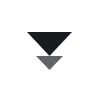
正确的操作方法如下:
01
下载解压缩略图补丁文件
在未安装psd/ai/pdf缩略图电脑打开文件,用缩略图查看文件是预览不了内容的,只显示软件图标;
先下载解压缩略图补丁的压缩包,在文件中有“PDF缩略图补丁(64bit)”和“PSD AI EPS缩略图补丁”两个缩略图补丁文件夹;

02
PSD/AI/EPS缩略图补丁
在下载解压的文件夹中,打开“PSD AI EPS缩略图补丁”文件夹并选中目录下的“PSD AI EPS缩略图补丁”,右键选择“以管理员身份运行”;

弹出安装界面后,直接点击“Next”进行下一步;

跳转到协议窗口后,选择“I accept the···”,再点击“Next”;

跳转后直接点击“Next”进行安装;

安装完成后,选择“No,I will···”,再点击“Finish”即可;

这时我们再打开之前的放文件的文件夹,可以看到psd文件和ai文件显示缩略图,可以预览了(如下图);

03
PDF缩略图补丁(64bit)
安装完“PSD AI EPS缩略图补丁”后,接下来就安装“PDF缩略图补丁”;
在下载解压的文件夹中,打开“PDF缩略图补丁(64bit)”文件夹并选中目录下的“PDF缩略图补丁(64bit)”,右键选择“以管理员身份运行”;

弹出安装界面后,直接点击“Next”进行下一步;

跳转后,勾选两个选项,再点击“Next”;

跳转后,左下角的选项可选可不选(这里勾选了),再点击“Next”;

跳转后,点击“Install”开始进行安装;

安装完成后,取消勾选“Run Adobe···”,再点击“Finish”即可;

这时我们再打开之前的放文件的文件夹,可以看到PDF文件也显示缩略图,可以预览了(如下图);


小结
在网上有很多这样的缩略图补丁,但有很多补丁很不稳定的,这两个补丁是经测试相对比较稳定的。若在安装补丁后还是不能直接显示缩略图,请重启电脑再进行查看。
以上就是小编给大家分享psd/ai/pdf文件缩略图补丁的安装教程,希望能帮到你们。

更多学习教程/资源等你来取

声明:软件仅用做交流学习,请勿用作商业用途!
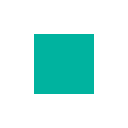
点击“快印圈资讯”公众号菜单栏点击“往期教程”,再点击“软件”,即可获得“PS、AI、PDF缩略图补丁”下载链接

身边有什么趣事、视频、事件请投稿!
采用后送定制充电宝1个+300元佣金奖励
▼

➤ CDR页面“外”的内容在每个页面“外”显示的方法
➤ 图文店打印的小学电子练习题 | 免费领
➤ 小学电子教材下载方法(含练习题/可打印)
➤ CAD图纸文字显示问号的解决方法
➤ 包装盒绘制-CAD插件轻松实现







 本文提供了PSD/AI/EPS及PDF缩略图补丁的安装步骤,帮助用户在电脑上预览这些文件的缩略图,提高工作效率。
本文提供了PSD/AI/EPS及PDF缩略图补丁的安装步骤,帮助用户在电脑上预览这些文件的缩略图,提高工作效率。


















 3033
3033

 被折叠的 条评论
为什么被折叠?
被折叠的 条评论
为什么被折叠?








